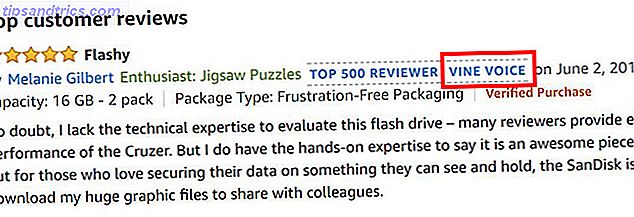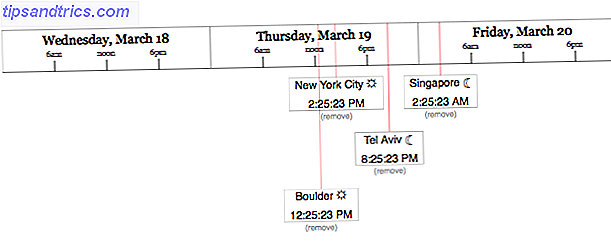¿Eres bilingue? ¿O tal vez sueñas con ser bilingüe? Afortunadamente, Internet está inundado de recursos fantásticos para ayudarlo a aprender un idioma extranjero. Las mejores (totalmente gratuitas) alternativas de aprendizaje de idiomas para Duolingo Las mejores alternativas de aprendizaje de idiomas totalmente gratuitas para Duolingo Duolingo podrían no serlo para todos. Hay muchos otros servicios geniales (y completamente gratuitos) que pueden ser una mejor opción. Lee mas . Pero usar métodos tradicionales de aprendizaje de idiomas es solo la mitad de la batalla.
Para dominar realmente un idioma extranjero, debe emprender lo que los expertos llaman "inmersión".
Idealmente, eso significa ir y vivir en un lugar donde el idioma que está aprendiendo es el idioma nativo. Sin embargo, para la mayoría de las personas, eso no es posible. En cambio, ¿por qué no cambiar el idioma en su computadora? Cómo cambiar el idioma del sistema en Windows 10 Cómo cambiar el idioma del sistema en Windows 10 Cambiar el idioma del sistema de Windows 10 es fácil con nuestras instrucciones paso a paso. Siga nuestras capturas de pantalla, si no entiende el idioma actual. Lea más, teléfono y navegador web? A continuación se explica cómo cambiar el idioma en Google Chrome.
Cómo cambiar idiomas en Google Chrome

- Abre Google Chrome.
- Haga clic en los tres puntos verticales en la esquina superior derecha.
- Haga clic en Configuración .
- Desplácese hacia abajo y haga clic en Avanzado .
- Vaya a Idiomas> Idioma> Agregar idioma .
- Ingrese el idioma que desea usar.
- Haga clic en los tres puntos verticales al lado del nombre del idioma.
- Seleccione Subir .
- Repita los pasos siete y ocho hasta que el idioma esté en la parte superior de la lista.
- Haga clic en los tres puntos verticales una vez más y marque la casilla de verificación junto a Mostrar Google Chrome en este idioma .
- Si lo desea, deslice la barra al lado de Ofrecer para traducir páginas que no están en el idioma que leyó . Traducirá cualquier sitio en su idioma de destino.
¿Usas Google Chrome en otro idioma? ¿Te ha ayudado a aprender tu idioma extranjero de elección? Puede dejar sus sugerencias y comentarios en la sección de comentarios a continuación.